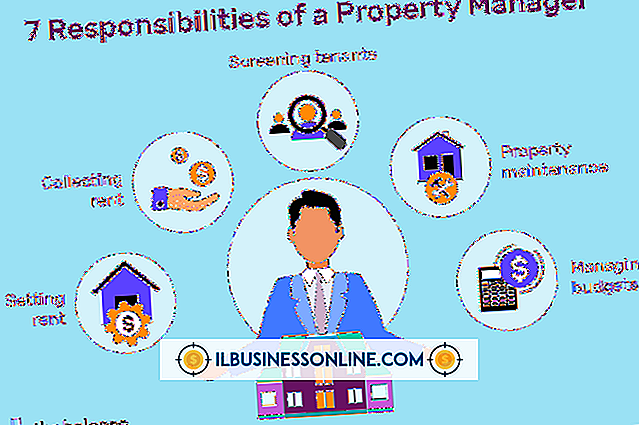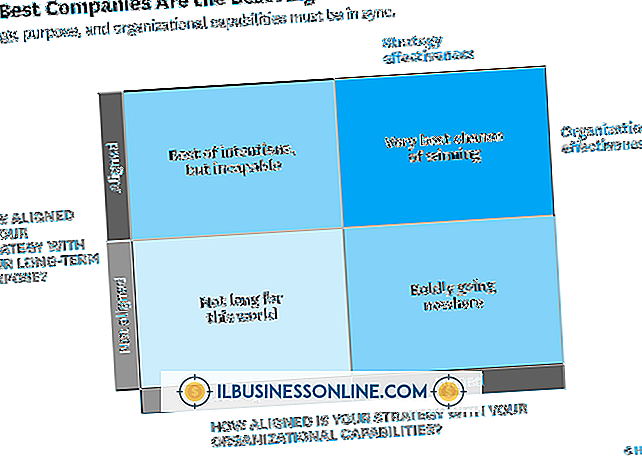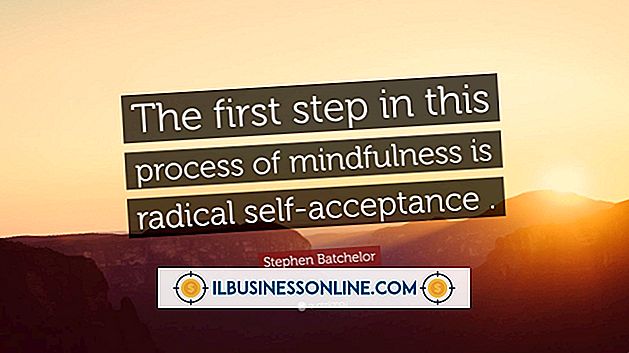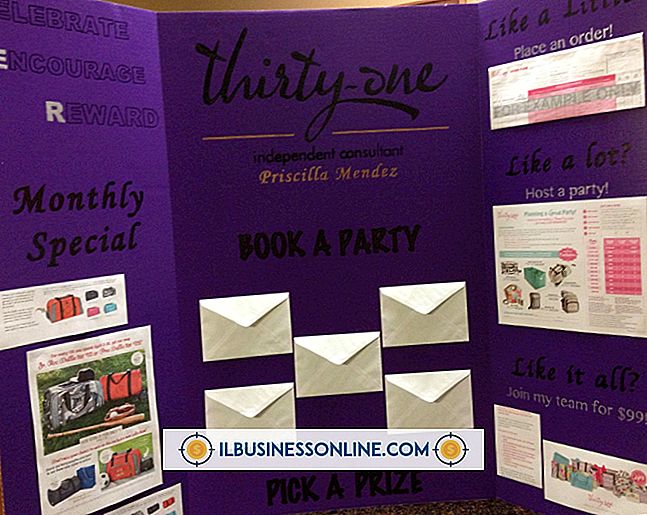วิธีการสร้างแบบฟอร์ม 1,099 จาก QuickBooks

หากคุณใช้ผู้รับเหมาอิสระสำหรับธุรกิจของคุณคุณต้องกรอกแบบฟอร์ม IRS 1099 สำหรับแต่ละแบบที่ระบุจำนวนเงินที่คุณจ่ายสำหรับบริการที่ให้ในระหว่างปีภาษี QuickBooks สามารถติดตามเงินที่จ่ายให้กับผู้รับเหมาอิสระและกรอกแบบฟอร์ม 1, 099 ที่พิมพ์ได้โดยอัตโนมัติพร้อมกับข้อมูลทางการเงินที่เกี่ยวข้อง
เปิดใช้งานตัวเลือก 1, 099
1
เรียกใช้ QuickBooks จากนั้นคลิก "แก้ไข" จากแถบเมนู
2
เลือก "การตั้งค่า" จากเมนูแบบเลื่อนลงจากนั้นเลือก "ภาษี: 1, 099" ที่ด้านซ้ายของหน้าต่าง
3
คลิกแท็บ "การตั้งค่า บริษัท " จากนั้นเลือก "ใช่" ในส่วน "คุณยื่นแบบฟอร์ม MISC 1, 099" คลิก "ตกลง"
ตั้งค่าผู้ขาย
1
คลิก "ผู้ขาย" จากแถบเมนู
2
เลือก "ศูนย์ผู้ขาย" จากเมนูแบบเลื่อนลง คลิกขวาที่ผู้รับเหมาอิสระที่คุณต้องการสร้างแบบฟอร์ม 1, 099 คลิก "แก้ไข"
3
คลิกแท็บ "ข้อมูลที่อยู่" และตรวจสอบข้อมูลของผู้รับเหมาเพื่อให้แน่ใจว่าถูกต้อง คลิกแท็บ "ข้อมูลเพิ่มเติม"
4
คลิกที่ช่อง "ผู้ขายที่มีสิทธิ์ได้รับ 1, 099" พิมพ์หมายเลขประจำตัวผู้เสียภาษีของผู้รับเหมาลงในช่อง "หมายเลขประจำตัวผู้เสียภาษี"
5
คลิกปุ่ม "ตกลง"
พิมพ์ 1, 099
1
ใส่ฟอร์ม 1099 ที่ว่างเปล่าลงในเครื่องพิมพ์จากนั้นคลิก "ไฟล์" จากแถบเมนูหลักของ QuickBooks
2
เลือก "พิมพ์แบบฟอร์ม" จากเมนูแบบเลื่อนลงจากนั้นเลือก "1099s / 1096" จากรายการ
3
เลือกผู้รับเหมาที่คุณต้องการสร้าง 1099 จากนั้นคลิก "พิมพ์ 1099" ภาพตัวอย่างของ 1, 099 จะเปิดขึ้นโดยอัตโนมัติ หากต้องการดูข้อมูลโดยละเอียดในแบบฟอร์มให้ยกเลิกการเลือกช่อง "จัดตำแหน่ง" และเลือก "PDF"
4
คลิก "เปิด PDF ในหน้าตัวอย่าง" เพื่อตรวจสอบข้อมูลในแบบฟอร์ม
5
คลิก "พิมพ์" เพื่อพิมพ์แบบฟอร์ม 1099 ที่เสร็จสมบูรณ์
การเตือน
- พิมพ์ข้อมูล 1, 099 ในแบบฟอร์ม 1099 เปล่าที่สร้างขึ้นเพื่อใช้กับเครื่องพิมพ์